Nova Launcher má hodně skvělé nastavení prozkoumat a spousta potenciálu pro úžasná témata a přizpůsobitelná rozvržení. Nejdříve si však musíte stáhnout spouštěč a zvyknout si na něj. Nyní má každý spouštěč křivku učení, ale máme několik jednoduchých tipů, které vám pomohou provést přechod co nejplynulejší.
Importujte rozvržení
Nechcete, abyste museli dávat vše zpět tak, jak jste to měli na svém starém launcheru, a Nova to dostane. To je důvod, proč předtím, než se pustíte do futurismu se styly prvků a shadery, měli byste importovat rozložení starého spouštěče, abyste vycházeli z toho, co jste měli, a ne z nuly.
- otevřeno Nastavení Nova.
- Klepněte na Nastavení zálohování a importu.
-
Klepněte na Import.

- Přečtěte si varování, které se objeví, a klepněte na OK.
- Klepněte na spouštěč, ze kterého chcete importovat.
-
Pokud souhrn dat z toho, co našel Nova Launcher, vypadá správně, klepněte na Import.
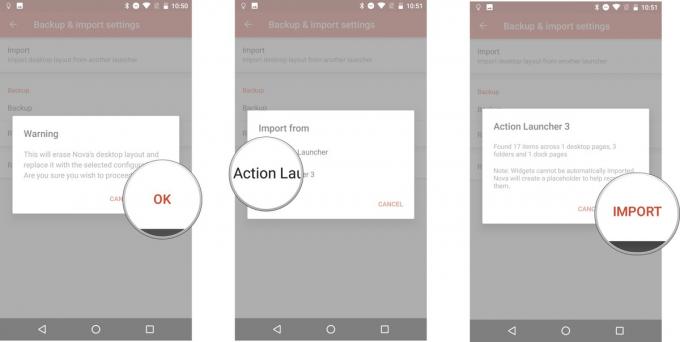
Nyní, vzhledem k omezením, jak spouštěče čtou a sdílejí data widgetů, možná budete muset několik z nich znovu vytvořit widgety na nově importované domovské obrazovce, ale pokud budete mít štěstí, budou zástupné symboly stejné velikosti. Počínaje rozložením, které jste měli, znamená, že místo toho, abyste se trápili návratem k rychlosti, můžete v Nova vyrazit na zem a začít experimentovat.
Verizon nabízí Pixel 4a za pouhých 10 $ / měsíc na nových linkách Unlimited
Velikost mřížky na ploše (a umístění podsítě)
Když byly obrazovky 4 palce, mřížka 4x4 měla smysl. Obrazovky už nejsou 4 palce. Domovské obrazovky se nemusí omezovat na tak malou síť. Ztrácejí prostor. Výrazně omezují množství, které se vejde na jednu obrazovku. Zde je způsob, jak to změnit.
- otevřeno Nastavení Nova.
- Klepněte na plocha počítače.
-
Klepněte na Desktop Grid.

- Posuňte čísla řádků a sloupců na požadovanou velikost.
-
Klepněte na Hotovo.

Zatímco 5x5 umožní vašim ikonám lépe se spojit s dokovací stanicí, nebojte se vyzkoušet ještě větší velikosti mřížky - na mém HTC 10 používám mřížku 8x6 a pro mě to celkem dobře vyšlo. Všimli jste si také nastavení, které se skrývá na obrazovce Desktop Grid?
Umístění podřízené mřížky vám umožňuje umístit věci mezi běžné prostory mřížky, což vám pomůže lépe měnit velikost widgetů a přizpůsobit věci vašim přáním. Tuto sekundu možná nebudete chtít, ale jakmile ji zapnete, umísťování prvků na domovskou obrazovku je mnohem jednodušší.
Ikony
Ikony v systému Android byly vždy trochu nepořádek - tak to je, když nenutí všechny, aby byli ve stejném zaobleném obdélníku. To neznamená, že se musíme vyrovnat s mišmašem stylů ikon, ke kterému nevyhnutelně dochází mezi vašimi různými aplikacemi. Ne, máme tyto úžasné věci zvané sady ikon, které nahradí vaše nudné staré ikony něčím novým, krásným a konzistentním.
Před nastavením sady ikon si ji musíte stáhnout. Toto jsou naše oblíbené!
Jakmile získáte balíček ikon, můžete jej použít takto:
- otevřeno Nastavení Nova.
-
Klepněte na Vzhled a pocit.

- Klepněte na Ikona téma.
-
Klepněte na balíček ikon, který chcete použít.

Kromě nastavení sady ikon může Nova Launcher také využívat výhod Android Oreo Adaptivní ikony, což vám umožní místo toho tvarovat vaše ikony v jednom z pěti tvarů, od čtverců a kruhů až po slzy a zmatené veverky. Tato funkce je stále v raných fázích a podivně interaguje s některými balíčky ikon, ale pokud se cítíte statečně, zkuste to!
Skrýt nechtěné aplikace
Na většině telefonů je seznam aplikací, které nepoužíváte a nepotřebujete přeplňovat svůj spouštěč. U většiny spouštěčů jsou vaše možnosti jednoduché: deaktivujte aplikaci nebo ji vložte do složky. Nova Launcher vám dává další možnost pro aplikace, které nemůžete deaktivovat, ale přesto se na ně nechcete dívat: skryjte je před spouštěčem.
- Otevři zásuvka aplikace.
- Stiskněte a přetáhněte aplikaci, kterou chcete skrýt, do horní části obrazovky.
-
Přetáhněte aplikaci, ve které se chcete skrýt Upravit.

- Zrušte zaškrtnutí políčka Aplikace skrýt ze zásuvky.
-
Klepněte na Hotovo.
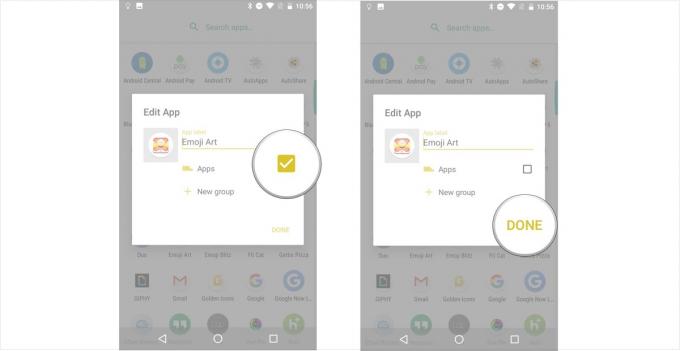
Zálohujte to, až budete šťastní
Jakmile budete mít věci tak, jak chcete, měli byste zálohovat vaše nastavení Nova. To usnadní nastavení věcí, jakmile přejdete na nový telefon, nebo vás chyba donutí obnovit tovární nastavení telefonu. Je také užitečné, když něco v rozložení pokazíte a chcete získat to, co jste měli zpět. Zálohy jsou snadné a my je můžeme odeslat přímo na Disk Google, aby byly k dispozici ve všech telefonech, které nastavíte.
- otevřeno Nastavení Nova.
- Klepněte na Nastavení zálohování a importu.
-
Klepněte na Záloha.
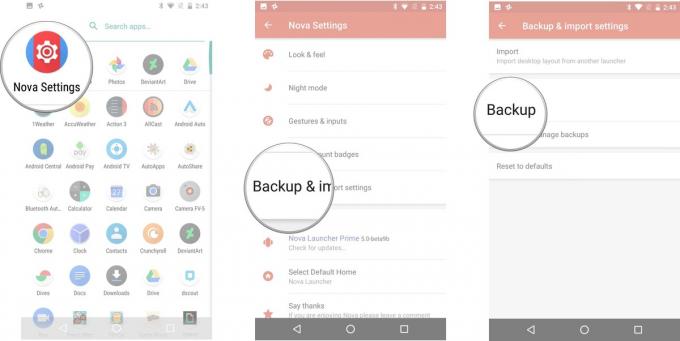
- název vaše záloha. Výchozí nastavení je datum a časové razítko, ale to vám ve skutečnosti neřekne, jaké je rozvržení / téma.
- Klepněte na ikonu rozevírací nabídka pod názvem zálohy.
-
Vybrat Podíl.

- Klepněte na OK.
- Nova vytvoří zálohu a vyvolá nabídku Android Share. Vybrat Uložit na Disk nebo jakoukoli cloudovou službu, do které chcete uložit zálohu.
-
Ujistěte se, že uvedený účet a složka jsou tam, kam chcete zálohovat, a potom klepněte na Uložit.

Pokud potřebujete další pomoc s aklimatizací na Nova Launcher, zpívejte v komentářích níže a dále naše fóra!
Máme také skvělý článek, který vysvětluje zbytek Nastavení spouštěče Nova toto jsme ignorovali.
Aktualizováno v říjnu 2017: Tento článek byl aktualizován, aby odrážel pokrok ve funkcích Nova, zejména pokud jde o ikony.

Jedná se o nejlepší bezdrátová sluchátka, která si můžete koupit za každou cenu!
Nejlepší bezdrátová sluchátka jsou pohodlná, skvěle znějí, nestojí příliš mnoho a snadno se vejdou do kapsy.

Vše, co potřebujete o PS5 vědět: Datum vydání, cena a další.
Společnost Sony oficiálně potvrdila, že pracuje na PlayStation 5. Tady je vše, co o tom zatím víme.

Nokia uvádí na trh dva nové levné telefony Android One s cenou do 200 $.
Nokia 2.4 a Nokia 3.4 jsou nejnovější přírůstky do řady levných smartphonů HMD Global. Jelikož jsou obě zařízení Android One, je zaručeno, že budou dostávat dvě hlavní aktualizace operačního systému a pravidelné aktualizace zabezpečení až na tři roky.

Zabezpečte si svůj domov pomocí těchto zvonků a zámků SmartThings.
Jednou z nejlepších věcí na SmartThings je, že ve svém systému můžete použít spoustu dalších zařízení třetích stran, včetně zvonků a zámků. Vzhledem k tomu, že všichni v zásadě sdílejí stejnou podporu SmartThings, zaměřili jsme se na to, která zařízení mají nejlepší specifikace a triky, aby bylo možné je přidat do vašeho arzenálu SmartThings.
